DCP-J925DW
Vanliga frågor & felsökning |
Jag kan skriva ut men kan inte skanna via nätverk. (För Mac)
Följ stegen nedan för att lösa problemet:
Steg 1: Kontrollera nätverksanslutningen.
Kontrollera att Brother-enheten är tillgänglig för nätverksutskrift.
Om du inte kan skriva ut läser du Vanliga frågor nedan:
(För trådbundna nätverk)
(För trådlösa nätverk)
Steg 2: Kontrollera inställningarna för nätverksscanningen
Öppna enhetsväljaren och konfigurera skannerinställningar.
Steg 3: Kontrollera att skanningsfunktionen fungerar
-
Öppna ControlCenter.
Om du vill öppna ControlCenter2-programmet klickar du på gå från Finder -fältet , program > Brother > ControlCenter. Dubbelklicka på ControlCenter.
ControlCenter öppnas och en ikon placeras i dockan. -
Klicka på bild eller OCR eller E-post eller fil. Kontrollera att skanningsfunktionen fungerar.
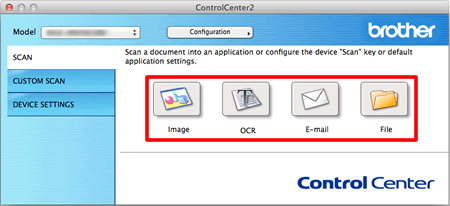
- Om du kan skanna från Brother-enheten är problemet löst.
-
Om du fortfarande inte kan skanna avinstallerar du skannerdrivrutinen och försöker installera om den.
> Klicka här för att se hur du avinstallerar drivrutinerna.
> gå till avsnittet Hämtningar på den här webbplatsen och hämta skannerdrivrutinen (TWAIN).
Installationsanvisningar finns tillgängliga på nerladdnings-sidan.
Steg 4: Kontrollera brandväggsinställningarna
(För skanning med hjälp av kontrollpanelen eller SKANNINGSKNAPPEN på Brother-enheten.)
Funktionen för nätverksscanning fungerar inte när du använder kontrollpanelen eller SKANNINGSKNAPPEN på Brother-enheten. Detta har inträffat vid användning av en programvarubrandvägg. Konfigurera din programvarubrandvägg så att programmet nedan tillåts.
Programnamn:
Macintosh HD/Bibliotek/skrivare/Brother/Verktyg/Server/NetServer.app
Steg 5: Se till att routern tillåter kommunikation i nätverket via Bonjour.
Har routern stöd för Bonjour-kommunikation?
Routern kan vara inställd på att blockera Bonjour-kommunikation. Se supportdokumentationen för routern och kontrollera routerinställningarna.
Om du inte vet om routern stöder Bonjour eller metoden för att ändra inställningarna kontaktar du routertillverkaren.
Relaterade modeller
DCP-340CW, DCP-375CW, DCP-585CW, DCP-6690CW, DCP-7070DW, DCP-750CW, DCP-770CW, DCP-9020CDW, DCP-J4110DW, DCP-J715W, DCP-J925DW, DCP-L2560DW, DCP-L8410CDW, DCP-L8450CDW, MFC-490CW, MFC-5895CW, MFC-6490CW, MFC-6890CDW, MFC-7840W, MFC-7860DW, MFC-790CW, MFC-820CW, MFC-845CW, MFC-885CW, MFC-8870DW, MFC-8890DW, MFC-8950DW, MFC-8950DWT, MFC-9320CW, MFC-9330CDW, MFC-9840CDW, MFC-990CW, MFC-9970CDW, MFC-J4410DW, MFC-J4510DW, MFC-J4620DW, MFC-J4625DW, MFC-J4710DW, MFC-J5320DW, MFC-J5620DW, MFC-J5625DW, MFC-J5720DW, MFC-J5910DW, MFC-J5920DW, MFC-J615W, MFC-J6510DW, MFC-J6520DW, MFC-J6710DW, MFC-J6720DW, MFC-J6910DW, MFC-J6920DW, MFC-J6925DW, MFC-J985DW, MFC-L2700DW, MFC-L2720DW, MFC-L2740DW, MFC-L8650CDW, MFC-L8690CDW, MFC-L8850CDW, MFC-L8900CDW, MFC-L9550CDW(T), MFC-L9570CDW(T)
